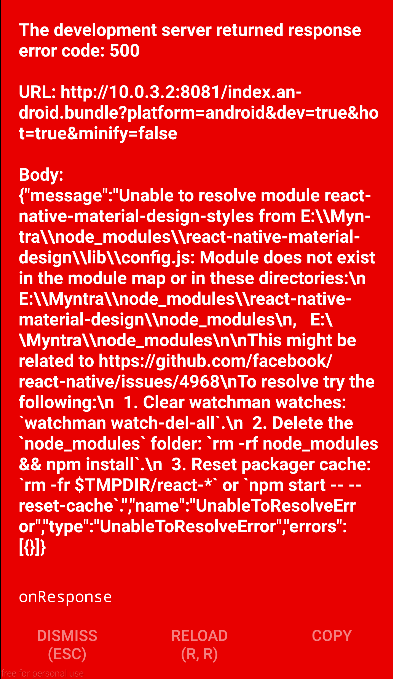複数のアプリ画面を登録してみた。
※結論から言うと、この記事ではまだボタンでの画面の遷移はしません。
実行したコード
App.jsはこんな感じ。この中で、Screenを複数インポートして読み込む。
import { createStackNavigator, createAppContainer } from 'react-navigation';
import WelcomeScreen from './src/screens/WelcomeScreen';
import SettingScreen from './src/screens/SettingScreen';
const App = createStackNavigator({
Setting: { screen: SettingScreen },
Welcome: { screen: WelcomeScreen },
}, {
NavigationOptions: {
headerTitle: 'Header',
headerStyle: {
backgroundColor: '#265366',
},
headerTitleStyle: {
cokors: '#fff',
},
},
});
export default createAppContainer(App);
WelcomeScreen.jsとSettingScreen.jsはこんな感じ。とりあえずはテキストを表示するだけのシンプルなやつ。
import React from 'react';
import { StyleSheet, Text, View } from 'react-native';
class WelcomeScreen extends React.Component {
render() {
return (
<View style={styles.container}>
<Text>Welcome!!</Text>
</View>
);
}
}
const styles = StyleSheet.create({
container: {
flex: 1,
backgroundColor: '#fff',
alignItems: 'center',
justifyContent: 'center',
},
});
export default WelcomeScreen;
import React from 'react';
import { StyleSheet, Text, View } from 'react-native';
class SettingScreen extends React.Component {
render() {
return (
<View style={styles.container}>
<Text>Setting!!</Text>
</View>
);
}
}
const styles = StyleSheet.create({
container: {
flex: 1,
backgroundColor: '#fff',
alignItems: 'center',
justifyContent: 'center',
},
});
export default SettingScreen;
これで実行!!
謎のエラーが出現。
terminalに、
Unable to resolve "react-native-gesture-handler" from "node_modules/@react->navigation/native/src/Scrollables.js"
Failed building JavaScript bundle.
なるエラーメッセージがあったので、それを頼りに、
$ expo install react-native-gesture-handler
を実行。
今度こそ!!

この段階では、先に登録したスクリーンが先に表示されます。
App.jsのスクリーンの登録順を変更すると、Setting!!が表示されます。
ですので、たとえば
App.jsの
const App = createStackNavigator({
Setting: { screen: SettingScreen },
Welcome: { screen: WelcomeScreen },
}, {
の部分を
const App = createStackNavigator({
// Setting: { screen: SettingScreen },
Welcome: { screen: WelcomeScreen },
}, {
みたいにすると、Welcome!!が表示されます。
次回こそは画面を遷移させます!